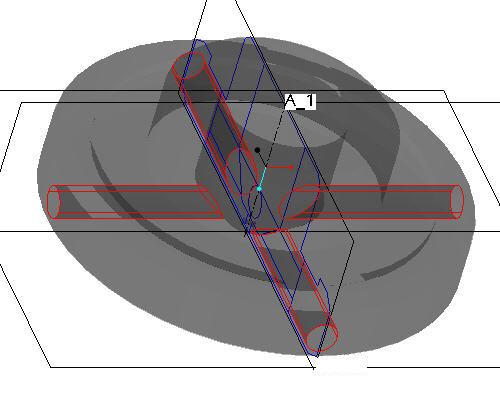작업 8. 레이디얼 구멍 추가
|
|
측면 뷰에는 외부 레이디얼 방향으로 향하는 원형 구멍이 표시되고, 전면 뷰에는 회전된 솔리드의 원추형 내부 서피스가 포함된 구멍의 타원형 교차가 표시됩니다. 이 작업에서는 가져온 스케치를 사용하여 단일 레이디얼 구멍을 추가한 후 이 구멍을 네 번 패턴화하여 피쳐를 완료합니다. |
-
데이텀 평면(Datum Planes)
 아이콘을 클릭하여 데이텀 평면을 표시합니다.
아이콘을 클릭하여 데이텀 평면을 표시합니다. -
창에서 RIGHT 데이텀 평면을 클릭합니다.
-
오른쪽 도구 모음에서 스케치 도구(Sketch Tool)
 아이콘을 클릭하여 스케치를 생성합니다.
아이콘을 클릭하여 스케치를 생성합니다. -
스케치(Sketch) 대화상자에서 참조 선택을 적용하고 스케치(Sketch) 버튼을 선택하여 대화상자를 닫습니다.
-
스케치 도구 모음에서 모서리 사용(Use Edge)
 아이콘을 선택합니다. 유형(Type) 대화상자에서 단일(Single) 옵션을 선택합니다.
아이콘을 선택합니다. 유형(Type) 대화상자에서 단일(Single) 옵션을 선택합니다. -
다음 그림과 같이 스케치된 작은 원의 양쪽 절반을 클릭하여 선택합니다.
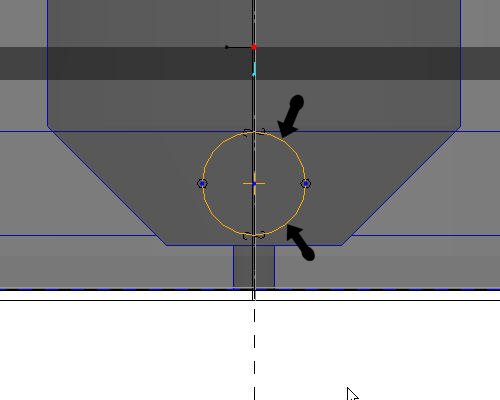
-
오른쪽 도구 모음에서 스케치 완료(Complete Sketch)
 를 클릭합니다.
를 클릭합니다. -
Ctrl+D를 눌러 기본 뷰로 돌아갑니다.
-
스케치를 선택한 상태로 피쳐 도구 모음에서 밀어내기 도구(Extrude Tool)
 를 클릭합니다.
를 클릭합니다.

스케치가 빨간색으로 강조표시되지 않은 경우 모델 트리에서 스케치를 선택합니다.
-
대시보드에서 전체 통과(Through-all)
 를 깊이 방향으로 선택하고 재료 제거(Remove Material)
를 깊이 방향으로 선택하고 재료 제거(Remove Material)  아이콘을 활성화합니다.
아이콘을 활성화합니다. -
대시보드에서 피쳐 완료(Complete Feature)
 버튼을 선택하여 컷을 완료합니다. 다음 그림과 같은 부품이 나타납니다.
버튼을 선택하여 컷을 완료합니다. 다음 그림과 같은 부품이 나타납니다.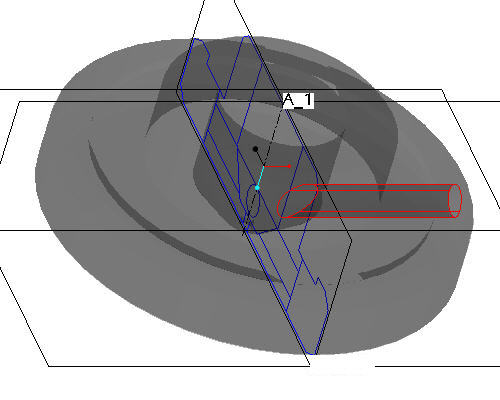

단일 구멍(빨간색으로 강조표시)이 생성되어 자동으로 선택되었습니다. Pro/ENGINEER 패턴 기능을 사용하여 해당 구멍을 여러 위치에서 복제할 수 있을 뿐만 아니라 치수, 축, 방향, 테이블 등의 다양한 방식으로 제어할 수 있습니다. Pro/ENGINEER의 패턴 기능은 매우 강력하지만 여기에서는 단순한 축 패턴을 사용한 서피스를 간단히 살펴보겠습니다.
-
모델 트리에서 밀어내기 1을 클릭하고 피쳐 도구 모음에서 패턴(Pattern)
 도구를 클릭합니다.
도구를 클릭합니다.

패턴(Pattern)
 도구를 시작할 때의 기본 패턴 옵션은 치수 패턴입니다. 치수 패턴은 피쳐 치수에 대한 증가 변경과 인스턴스 수를 지정하여 패턴을 정의합니다.
도구를 시작할 때의 기본 패턴 옵션은 치수 패턴입니다. 치수 패턴은 피쳐 치수에 대한 증가 변경과 인스턴스 수를 지정하여 패턴을 정의합니다. -
대시보드의 풀다운 메뉴를 사용하여 패턴 옵션으로 축(Axis)을 선택합니다.

-
패턴을 회전할 때 기준이 되는 부품의 중심 축(A_1)을 선택합니다.
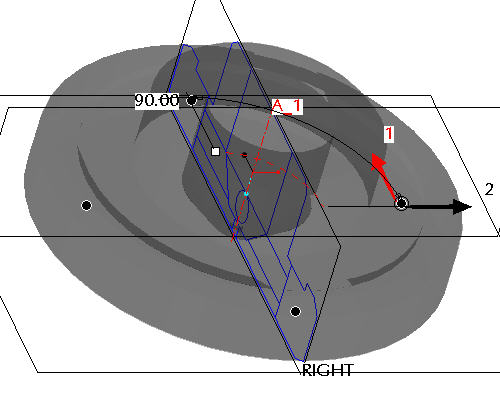

축이 표시되어야 합니다. 축이 표시되지 않은 경우에는 데이텀 축(Datum Axes)
 아이콘을 선택합니다.
아이콘을 선택합니다. -
기본 증가 및 각도를 적용하고 피쳐 완료(Complete Feature)
 를 클릭하여 축 패턴을 확인합니다.
를 클릭하여 축 패턴을 확인합니다.